Photoshop给绿草丛中的人物调出淡调甜美的青绿色
摘要:图片主色也是绿色,只是色调有点偏暗。调色的时候先把图片暗部及整体调亮一点,然后给天空部分增加一点淡青色,再把人物调亮调红润即可。原图最终效果...

图片主色也是绿色,只是色调有点偏暗。调色的时候先把图片暗部及整体调亮一点,然后给天空部分增加一点淡青色,再把人物调亮调红润即可。
原图

<点小图查看大图>
最终效果

1、打开素材图片,先创建曲线调整图层,把暗部提亮一点,参数及效果如下图。

<图1>

<图2>
2、创建可选颜色调整图层,对红、黄、绿进行调整,参数设置如图3 - 5,效果如图6。这一步主要把图片中的绿色转为青绿色。
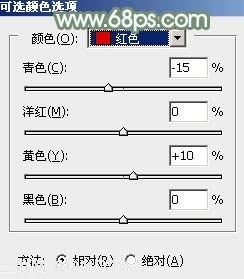
<图3>

<图4>
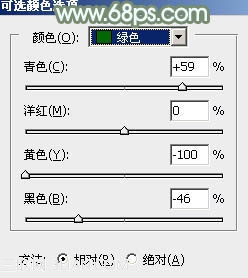
<图5>

<图6>
【Photoshop给绿草丛中的人物调出淡调甜美的青绿色】相关文章:
下一篇:
Photoshop单图层制作立体镜头教程
